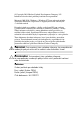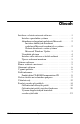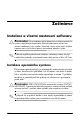Getting Started (Czech)
4 www.hp.com Začínáme
Začínáme
6. Klepněte na odkaz Prohlédnout a instalovat aktualizace.
7. Klepněte na tlačítko Nainstalovat. Klepnutím na toto tlačítko
spustíte stahování důležitých aktualizací a jejich
automatickou instalaci.
8. Po instalaci aktualizací zobrazí systém Windows XP výzvu
k restartování počítače. Nezapomeňte uložit všechny
otevřené soubory a dokumenty než počítač restartujete.
Potom klepnutím na tlačítko Ano restartujte počítač.
Usnadnní pístupu
Společnost HP vytváří produkty, služby a programy, které mohou
lépe a snadněji využívat všichni zákazníci. Produkty HP s předem
nainstalovaným systémem Microsoft Windows XP nebo produkty,
které jsou označeny XP Ready jsou navrženy pro usnadnění přístupu.
Jsou testovány špičkovými produkty Assistive Technology, což
zajišťuje stejné možnosti používání kdykoli a kdekoli... pro všechny.
Instalace nebo inovace ovladač zaízení
Jestliže po dokončení instalace operačního systému instalujete
volitelná hardwarová zařízení, je také nutné nainstalovat ovladače
jednotlivých zařízení.
Budete-li vyzváni k zadání adresáře I386, nahraďte cestu příkazem
C:\i386
nebo klepněte na tlačítko Procházet v dialogovém okně
a vyhledejte složku i386. Operační systém tím získá informace
o cestě k příslušným ovladačům.
Nejnovější podpůrný software včetně podpůrného softwaru pro
operační systém získáte na adrese
www.hp.com.
Klepněte na odkaz
Support & drivers (Podpora a ovladače), klepněte na přepínač
Download drivers and software (Stáhnout ovladače a software),
zadejte číslo modelu počítače a stiskněte klávesu
ENTER
.